様々なファイル形式に対応している万能メディアプレイヤー VLC だが、これを Windows の「既定のアプリ」として設定できたらエクスプローラーから動画・音声ファイルをダブルクリックするだけで開く事ができるため、より便利に利用することができる。
といっても通常であれば VLC インストール時に同時に「既定のアプリ」として設定されるので、殆どの場合では気にしなくとも関連付けが行われ、ファイルをダブルクリックすれば VLC が起動する状態になっていると思う。
しかし、他の動画プレイヤーをインストールしてしまったり Windows の設定を間違えて変更するなどして VLC が上手く起動しなくなる場合もある。
このページでは VLC を動画・音楽の既定のアプリとして設定する方法を紹介しよう。
VLC メディアプレイヤーを動画・音楽の既定のアプリとして設定する方法
Windows の「設定」アプリを開き、「アプリ」から「既定のアプリ」欄を開こう。
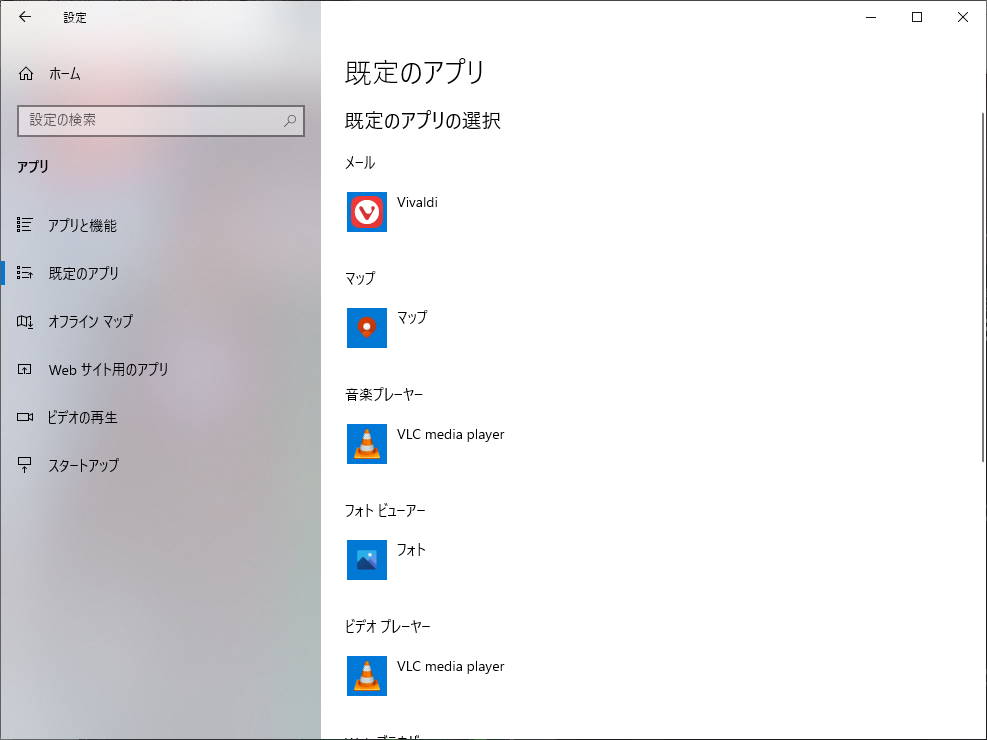
そうするとこのような画面になる。音楽プレイヤーとビデオプレイヤーの欄が VLC になっていない場合には、クリックしよう。
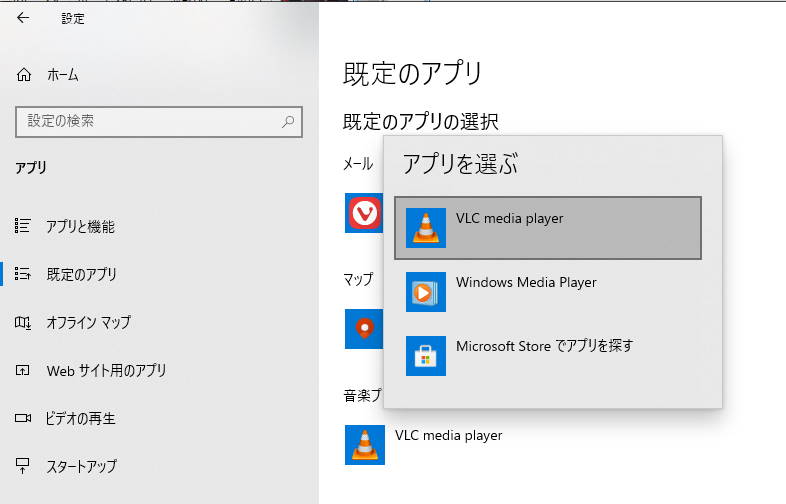
クリックすると現在インストール済みの音楽・ビデオプレイヤーの一覧が表れる。「VLC media player」を選択しよう。
VLC を選択したら「設定」アプリは閉じて大丈夫だ。この状態であれば音楽や動画ファイルを開く際に自動的に VLC メディアプレイヤーが起動するはずだ。
Sponsored Link
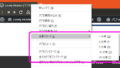
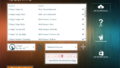
コメント